
Kako narediti, nastaviti in spremeniti rdeči niz v besedi: Možnosti, navodila. Kako nastaviti velikost rdečega niza odstavka v besedo
Članek bo povedal, kako delati z rdečo vrvico v Microsoft Word.
Navigacija
Urejevalnik novih uporabnikov " Word 2010/2007/2016/2013.»Ali vas zanima, kako narediti rdečo vrvico, izdajte njeno velikost ali spremembo? Znano je, da prvi dolg preprosto kliknemo na vrzel enega ali večkrat, dokler nas ni mogoče zadovoljiti.
Seveda, rdeča niz na tak način v programu " Beseda."Ne delaj, zato bomo govorili o najbolj zvestih in priročnih možnostih v tem pregledu.
Naša navodila so primerna za urednik " Beseda.»Skoraj vse različice. Nastavite lahko alineo, nastavite velikost rdeče črte in jo spremenite v " Word 2003/2010/2010/2016/2013". \\ T Razlike med vsako različico urednika bodo le v nekaterih točkah točk, vendar bo načelo dela ostalo za vse, kar je enako.
Kako narediti rdeči niz v "Word": Metoda številka 1?
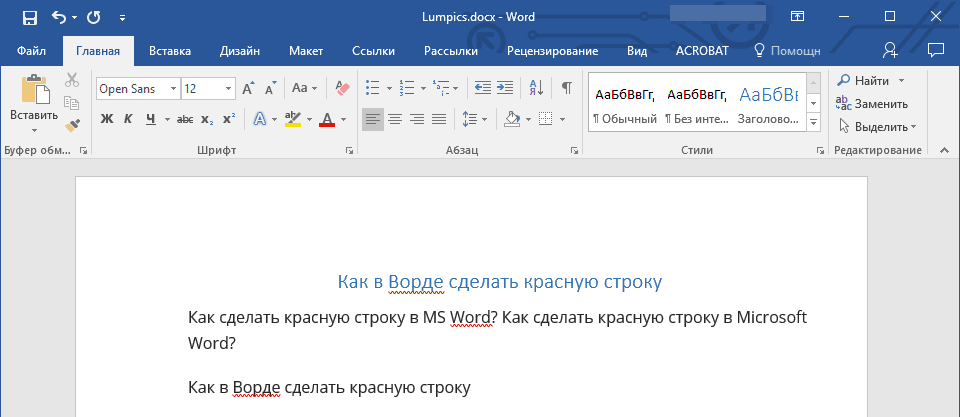
Kot je navedeno zgoraj, so novinci v " Beseda.»Uporaba več klikov. Zdaj bodite pozorni na tipkovnico - obstaja ključ " Tab." S klikom na to je samo enkrat, medtem ko držite kurzor z miško v oknu urejevalnika, boste ustvarili rdeči niz samodejno, kot bi moral biti z vidika urejevalnika besedila. Načeloma je ta ključ za to operacijo namenjen, če delamo v " Beseda.»:
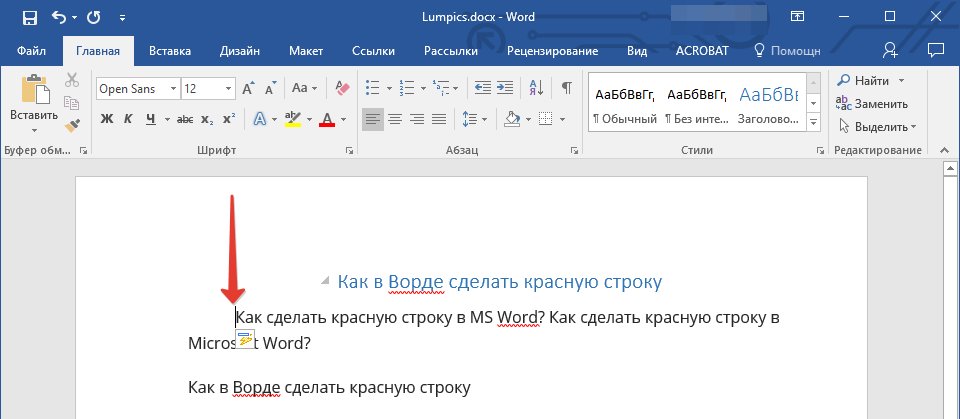
Kako narediti rdečo vrsto v "Word"?
Privzeto mora biti alinea 1,27 cm, čeprav se lahko z različnimi nastavitvami pisav in drugi parametri vaš rdeči niz rahlo razlikuje od standarda. Mimogrede, kako nastaviti rdeči niz in narediti prave alinee, se boste naučili pri študiju druge metode.
Kako narediti rdečo niz v "Word": Metoda številka 2?
- Označite kazalec del besedila, na začetku, ki mora biti rdeča niz. Če želite narediti rdečo niz samo v enem odstavku, lahko v njem izpostavljate prvih nekaj besed. Če morate narediti alinee po celotnem dokumentu, izberite celoten dokument. Po tem, kliknite na desni gumb, ki označuje miško in nato - na element " Odstavek».
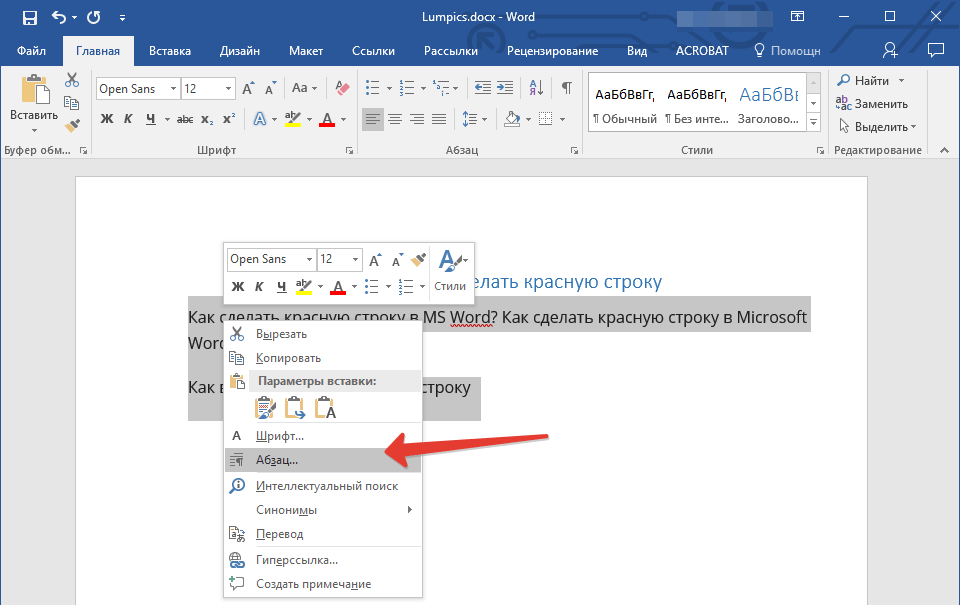
- Okno se odpre z že razkrito kartico " Alinei in intervali" Tukaj ne bomo preprečili malo študija predlaganih nastavitev.
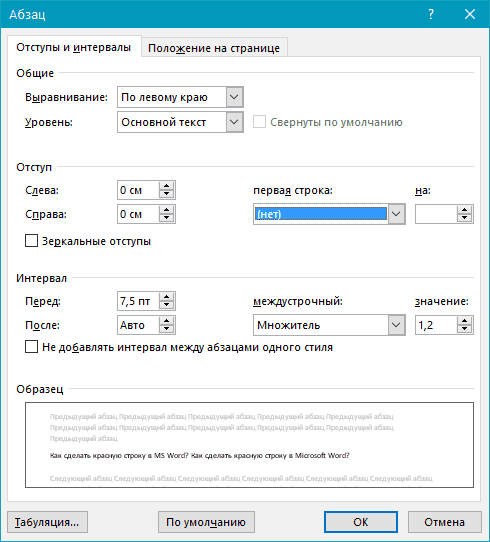
Kako narediti rdečo vrsto v "Word"?
- Nato nas zanima postavka " Prva vrsta"(Na zaslonu - v rdečem okvirju), pod katerim je spustni meni. Načeloma bo ta meni imel dva pododstavka " Alinea"In" Police", Bomo izbrali prvo. Po tem se prikaže kazalnik, ki označuje velikost pojavnosti. Privzeto je treba 1.27 cm, vendar lahko konfigurirate ta parameter, kot želite. Zdaj kliknite na " v redu»In dobili rezultate.
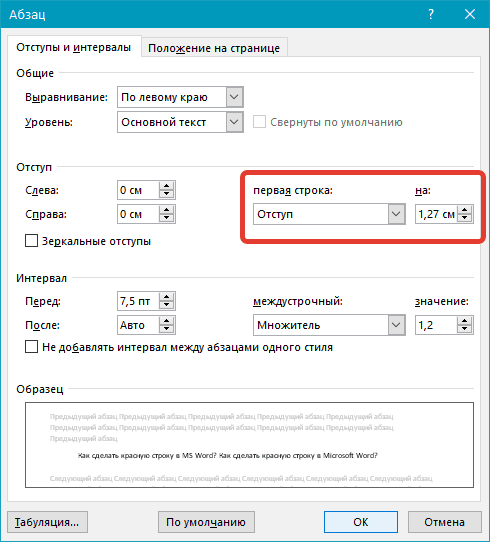
Kako narediti rdečo vrsto v "Word"?
Kako narediti rdečo niz v "Word": Metoda številka 3?
- V programu lahko izkoristimo še eno zelo priročno orodje. Beseda." V orodni vrstici pojdite na poglavje " Pogled"In označite na možnost" Pravilo»Po tem se orodni vrstici doda drugo orodje - vladar, ki ga je povzročila.
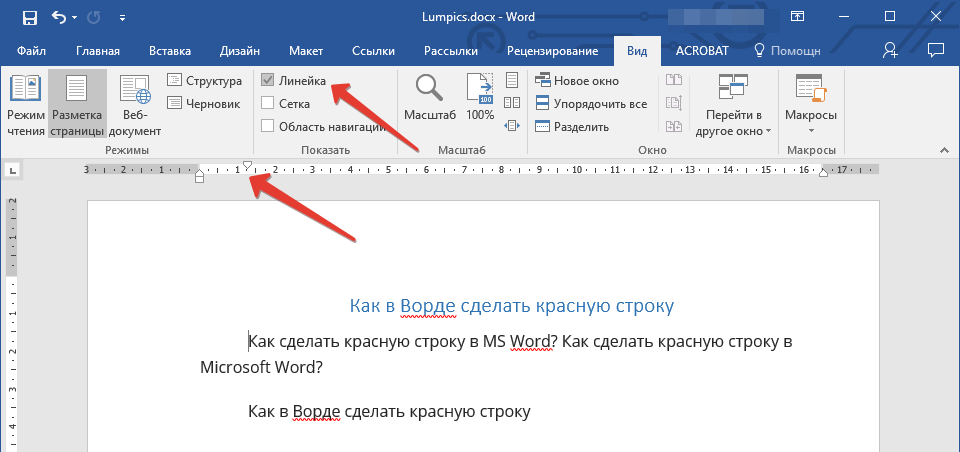
Kako narediti rdečo vrsto v "Word"?
- Na tej vrstici bodo trije drsniki: dva nižja kot na vrhu. Privzeto se na levem robu nahaja eno dno in en zgornji drsnik, drug spodnji drsnik - na desnem robu. Zdaj pa to ugotovimo. Dve nižji drsnik na levi in \u200b\u200bna desni nam bo pomagal uskladiti naše besedilo, oziroma ob levem in desnem robu. Zgornji levi drsnik nam bo pomagal nastaviti velikost rdečega niza.
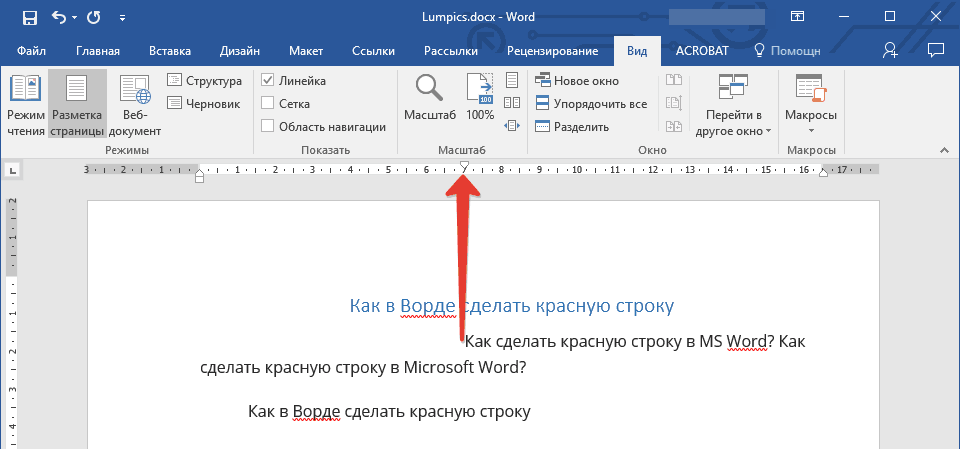
Kako narediti rdečo vrsto v "Word"?
Kako narediti rdečo niz v "Word": Metoda številka 4?
Zdaj pa razpravljamo o najboljšem načinu nastavljanja rdečega niza. V tem primeru lahko delate na vsakem besedilu in vseh njenih odstavkih, in da boste pred-in samo enkrat. Po tem bodo rdeče linije razstavljene v skladu z vašimi nastavitvami. Torej naredite naslednje:
- Označite besedilo, ki ga potrebujete, in nastavite rdeči niz z eno od zgornjih metod (lahko svetujemo drugo metodo). Nato, da, če želite, lahko takoj vprašajte druge parametre: Konfiguriranje sloga, velikosti in drugih parametrov pisave, delo na naslovih. Po tem ponovno označite isto besedilo in kliknite na " Styles.»Na desni strani kontekstnega menija.
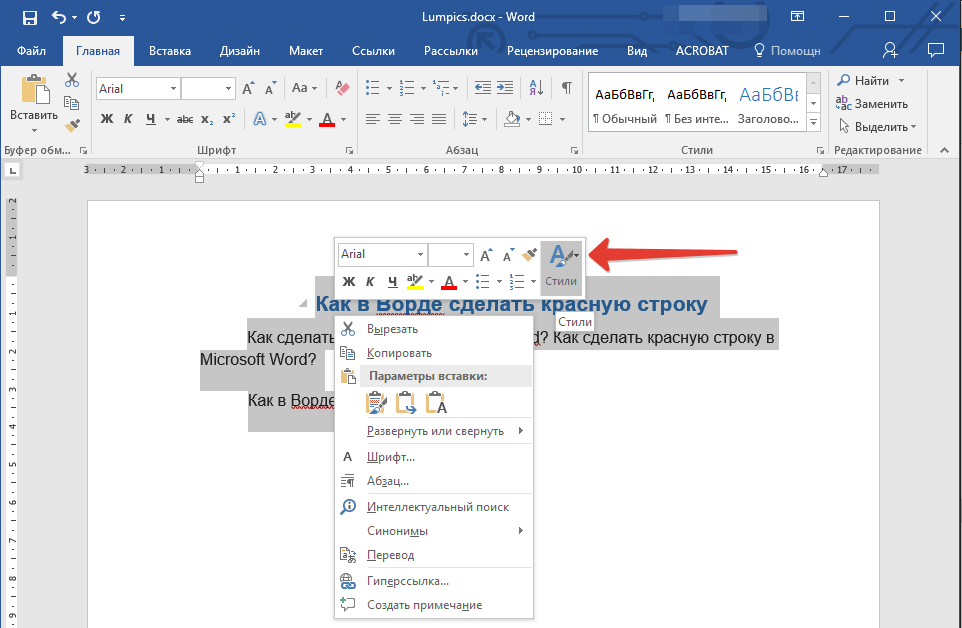
Kako narediti rdečo vrsto v "Word"?
- Nato kliknite » Ustvarite stile»
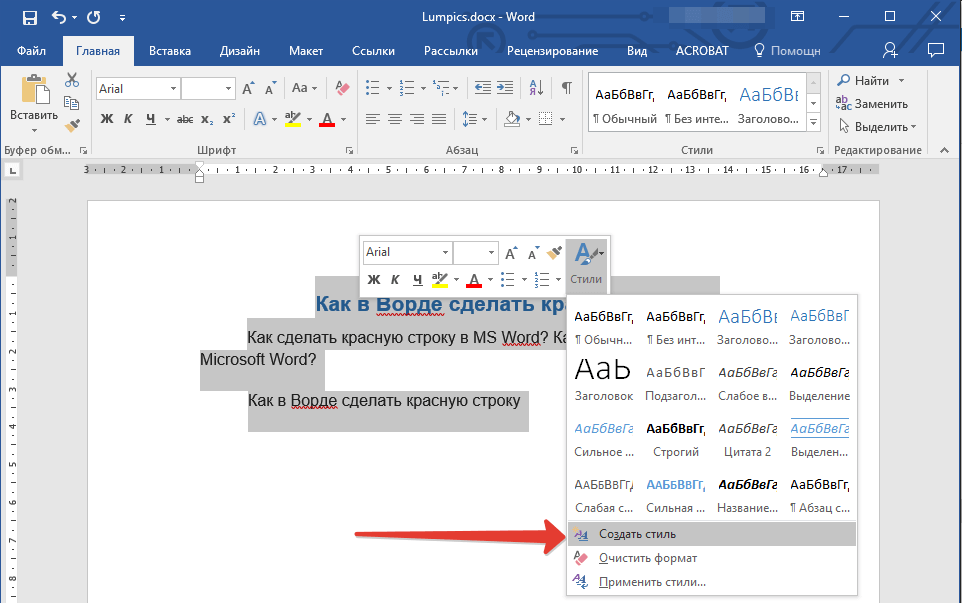
Kako narediti rdečo vrsto v "Word"?
- Pridite z vsemi imenom, ki ste ga ustvarili, in kliknite na " v redu»
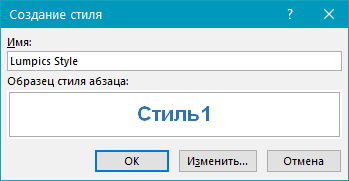
Kako narediti rdečo vrsto v "Word"?
- Če potrebujete nekaj, potem ne pritiskajte na " v redu", Izberite gumb" Spremeni»In delajte nad slogom. Previdno spoznajte vse nastavitve, praksa na osnutku. Izbrali ste stile, ki jih lahko vedno uporabljate v različnih dokumentih.
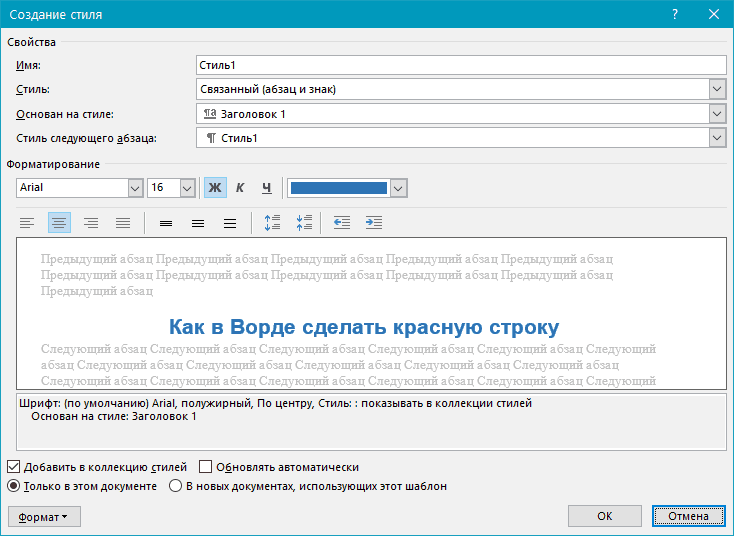
Kako narediti rdečo vrsto v "Word"?
Video: alinee in rdeča vrstica v urejevalniku »Word«
